Powerpoint 2013에서 단일 슬라이드의 배경 그래픽을 숨기는 방법
Powerpoint 2013에서 사용할 수있는 대부분의 테마에는 배경 그래픽이 포함되어 있습니다. 슬라이드의 시각적 매력에 많은 도움이되며, 슬라이드를 직접 만드는 데 드는 시간, 에너지 및 비용을 절약 할 수 있습니다. 그러나 이러한 배경 그래픽은 대부분의 슬라이드에 적합하지만 텍스트가 많은 슬라이드 나 다른 그래픽을 사용하는 슬라이드에는 그래픽이 너무 바쁠 수 있습니다.
아래의 자습서는 Powerpoint 프레젠테이션에서 단일 슬라이드에서 배경 그래픽을 숨기는 방법을 보여줍니다. 이렇게하면 나머지 슬라이드 쇼에서 배경을 계속 사용하면서 하나 또는 여러 개의 슬라이드를보다 쉽게 읽을 수 있습니다.
Powerpoint 2013의 단일 슬라이드에서 배경 그래픽 제거
이 기사의 단계는 슬라이드 배경에 나타나는 이미지 나 그래픽을 숨기는 방법을 보여줍니다. 프리젠 테이션을 만들 때 테마를 사용할 때 가장 일반적으로 사용됩니다. 프레젠테이션의 모든 슬라이드에서 배경 그래픽을 제거하려면 보기 탭을 클릭 한 다음 슬라이드 마스터 옵션을 클릭하면됩니다. 그런 다음 슬라이드에서 객체를 클릭하여 선택한 다음 백 스페이스 키를 눌러 삭제하거나 리본에서 배경 그래픽 숨기기 옵션을 확인할 수 있습니다.

그렇지 않으면 아래에서 계속하여 단일 Powerpoint 2013 슬라이드의 배경 개체를 숨 깁니다.
1 단계 : Powerpoint 2013에서 프레젠테이션을 엽니 다.
2 단계 : 숨길 배경 그래픽이 포함 된 슬라이드를 클릭합니다.
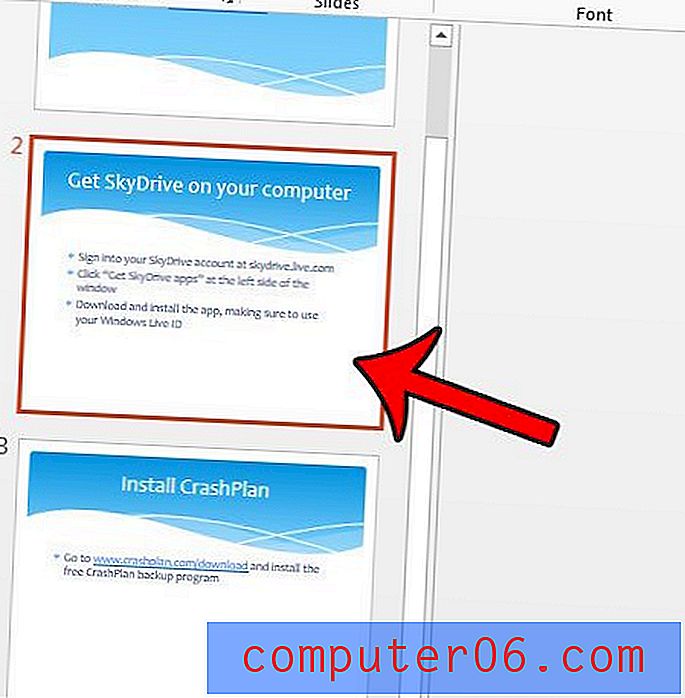
3 단계 : 창의 맨 위에있는 디자인 탭을 클릭하십시오.
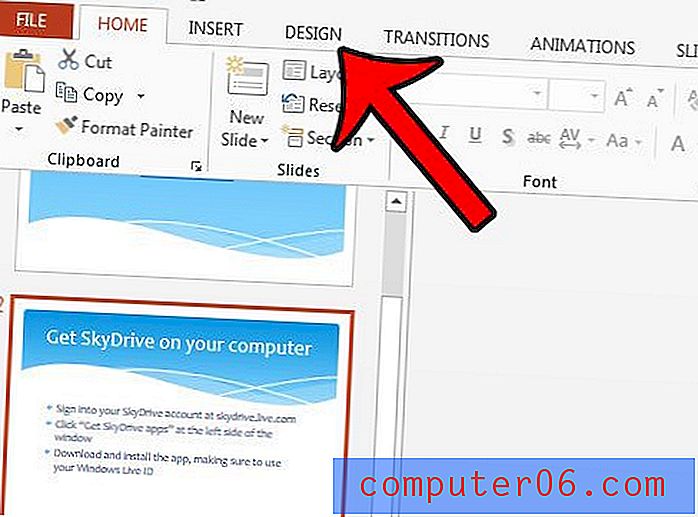
4 단계 : 리본 오른쪽의 사용자 정의 섹션에서 배경 서식 단추를 클릭하십시오.
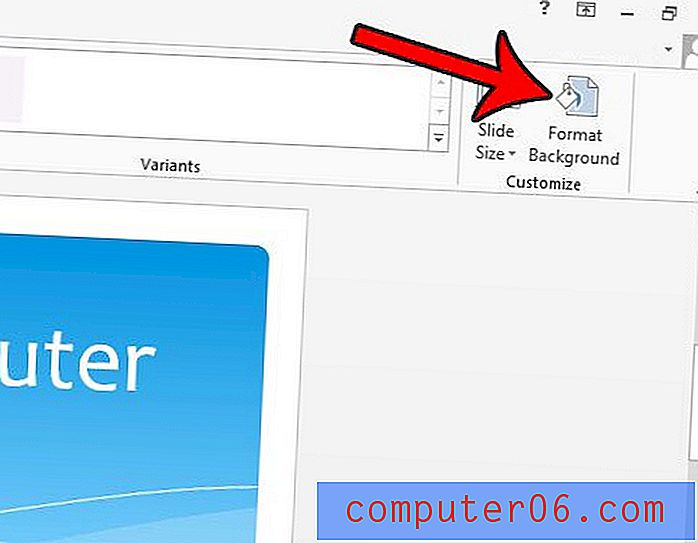
5 단계 : 창의 오른쪽에있는 배경 서식 열에서 배경 그래픽 숨기기 옵션을 클릭하십시오.
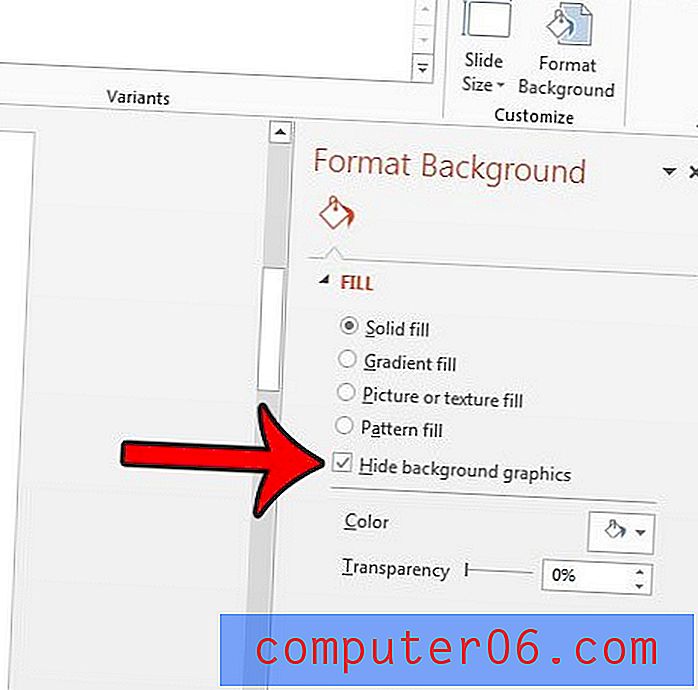
Powerpoint 프레젠테이션에 많은 그림, 비디오 또는 오디오 파일이있는 경우 파일 크기가 매우 커질 수 있습니다. 큰 파일은 공유하기 어려울 수 있으므로이 기사 (https://www.solveyourtech.com/how-to-compress-media-in-powerpoint-2013/)를 확인하고 슬라이드 쇼에서 미디어 파일을 압축하는 방법을 알아보십시오 전체 프리젠 테이션 파일 크기를 줄입니다.



